资料介绍
描述
项目概况
在本教程中,我们将使用 RAK1906 开发一个应用程序,这是一个可以测量温度、湿度、压力和气体的传感器。我们还将使用RAK13101,它是Quectel mc20 无线通信模块,允许使用SIM 卡通过TCP/UDP 协议将数据发送到云端,因此我们可以将数据存储在Ubidots 平台中。
什么是TCP/UDP?
TCP 代表传输控制协议。它是 Internet 最重要的协议之一,由 Vint Cerf 和 Robert Kahn 在 70 年代开发。与UDP(User Datagram Protocol )一样,它是对应于OSI模型传输层的协议,其主要目的是在数据网络中建立连接以交换数据。它最重要的特性之一是它保证数据的传递没有错误并且按照它们发送的相同顺序。
产品列表
- WisBlock 底板 | RAK5005-O
- 用于带有 LoRa SX1262 的 LoRaWAN 的 Nordic nRF52840 BLE 核心模块 | RAK4631 / RAK4631-R
- 环境传感器BOSCH BME680 | RAK1906
- GSM移远MC20CE | RAK13101
- 电池连接器电缆/5 根电池线
- –0.3V 至 4.3V 电池
- SIM卡
一步步
智慧模块
该物联网硬件项目所需的WisBlock 模块由底座、核心、无线和传感器组成。首先,让我们深入了解每个模块的作用及其工作原理:
RAK5005-O,也称为WisBlock底板
该基板为所有 WisBlock 模块提供电源和数据。它支持核心、显示器连接和传感器本身。稍后我们将看到一切看起来如何。
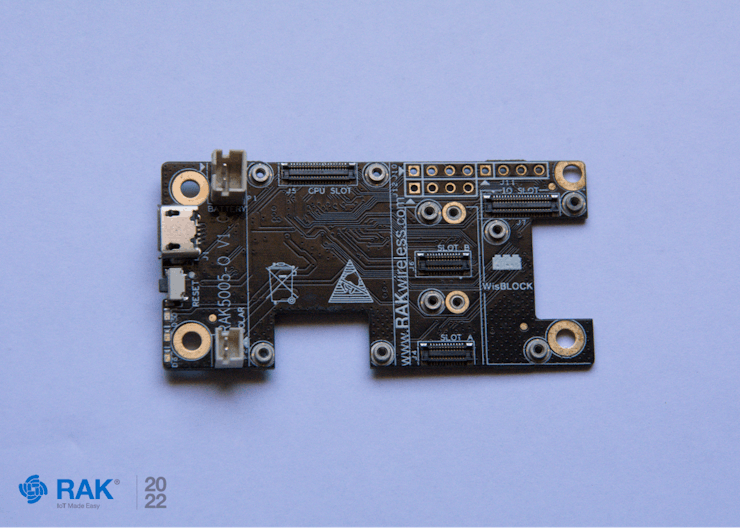
RAK4631,也称为WisBlock LPWAN模块
基于超低功耗 MCU Nordic nRF52840,这是该项目的核心,包含 SX1262 Semtech LoRa ® IC 和 BLE(低功耗蓝牙)。
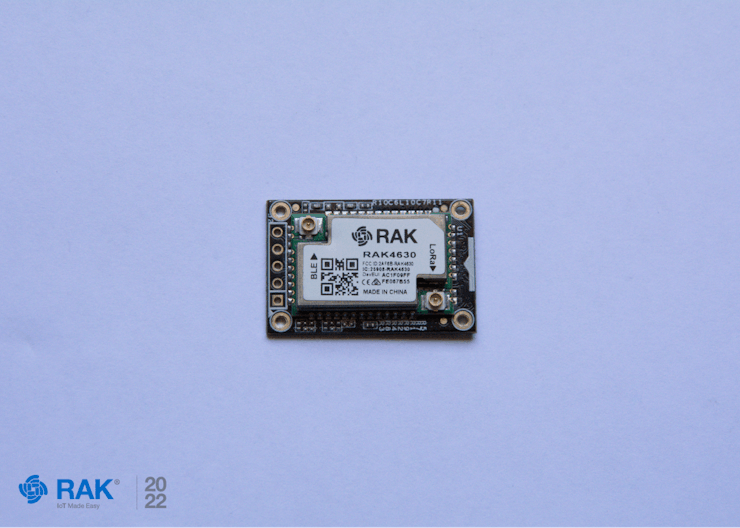
RAK1906,又称WisBlock环境传感器
该传感器基于 Bosch® BME680 模块,可以同时测量多个量级,例如:
- 温度
- 湿度
- 高度
- IAQ(室内空气质量)
- 气体:二氧化碳
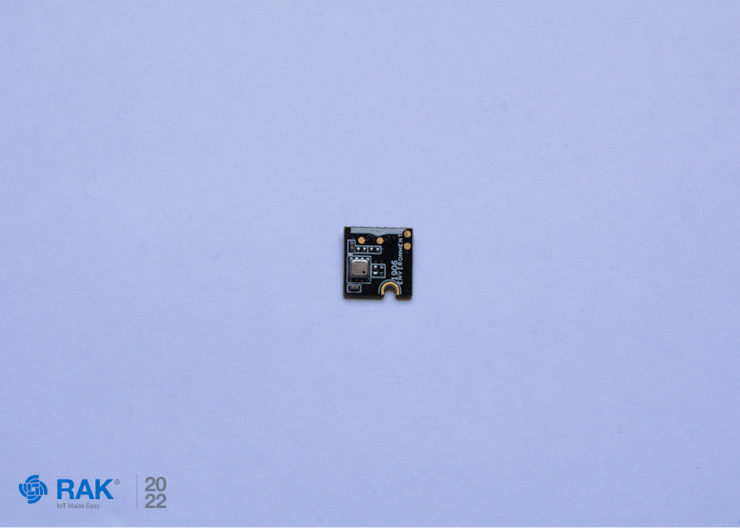
该模块通过使用 Quectel MC20CE 蜂窝模块在 WisBlock 平台上提供 GSM/GPRS 功能。

如何连接一切
现在您知道您需要什么模块以及它们如何工作,让我们将 RAK4631 Core 连接到 CPU 插槽。
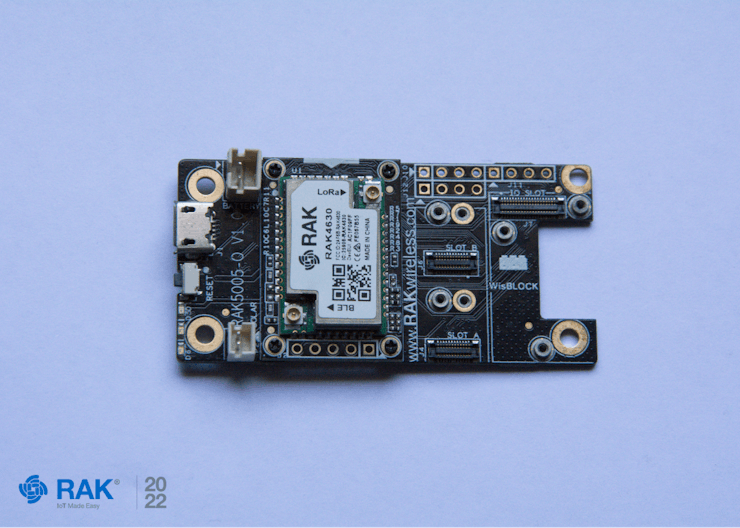
然后,RAK5005-O底座的Slot A中的RAK1906传感器,均使用M1.2x3螺丝。
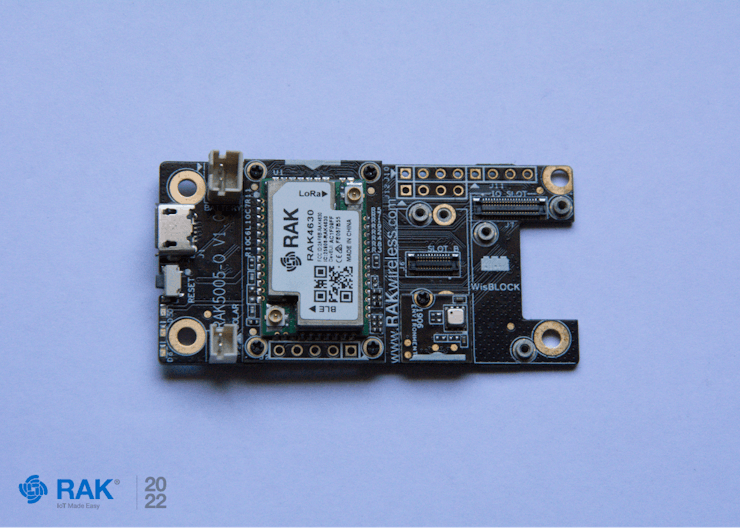
接下来,使用 M1.2x3 螺钉将 RAK13101 连接到 IO 插槽。

对于此模块,将天线连接到正确的位置:GPS 天线连接到 GNSS 连接器,LTE 天线连接到 GSM 连接器,就像这样。

最后,将SIM卡插入RAK13101模块的背面,往里推,直到听到咔哒一声。

这是查看连接方式的示意图。
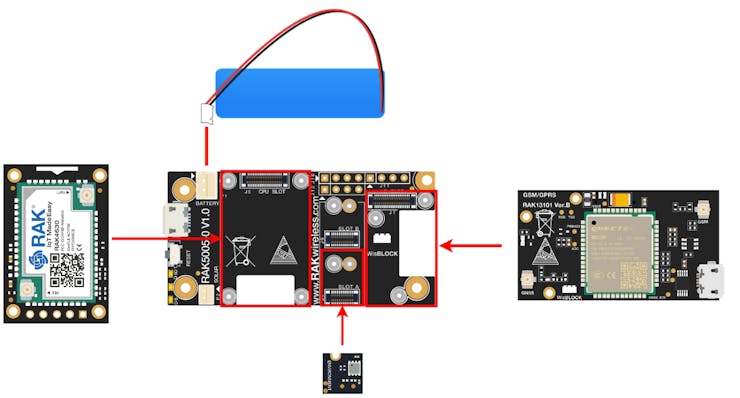
上传固件
Arduino BSP安装
对于此步骤,您可以参考我们的文档,因为我们需要 RAK4631 内核的 BSP。安装 BSP 后,我们需要一些额外的库。转到工具 > 管理库以打开库管理器。然后,使用名称搜索它们并安装我们在下图中突出显示的那些,或者您也可以在代码中找到它们。
检查由 Bosch Sensortec 制作的库名称“BSEC Software Library”。
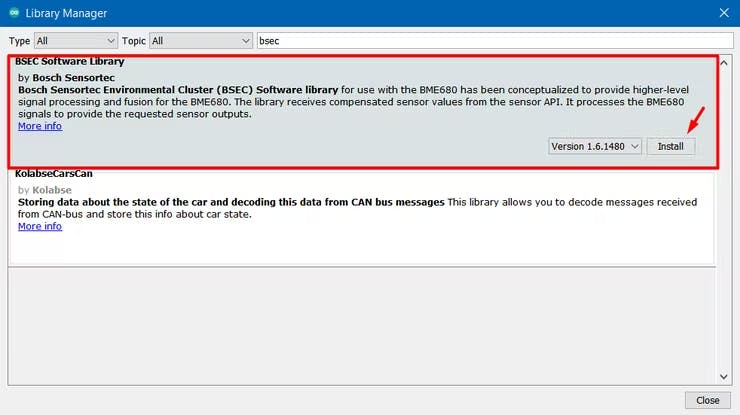
创建 Ubidots 帐户
现在,让我们在Ubidots平台创建账户,您可以在这里注册。
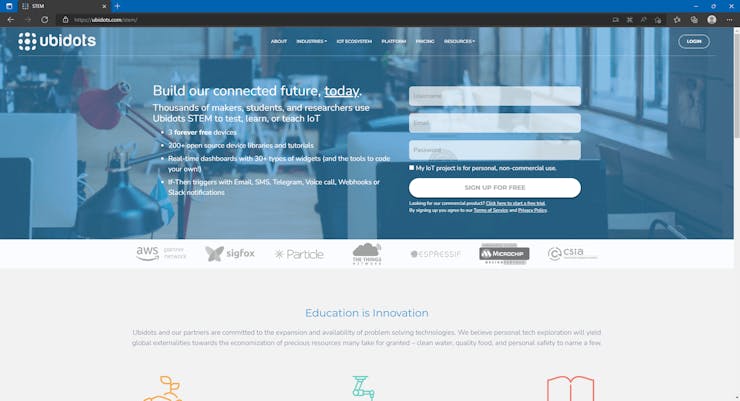
创建帐户后,您将看到入职页面。
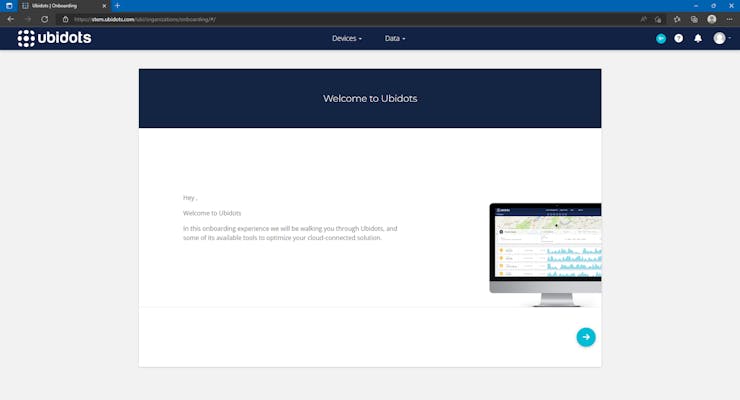
入职后单击“转到我的仪表板”按钮。
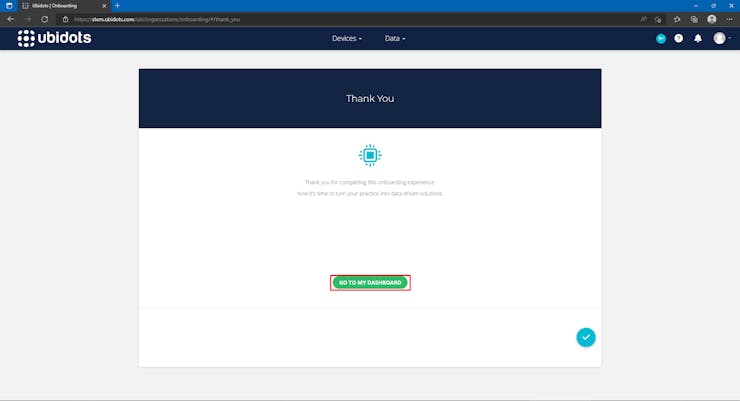
现在您将看到一个演示仪表板,单击顶部的设备,然后再次单击设备。
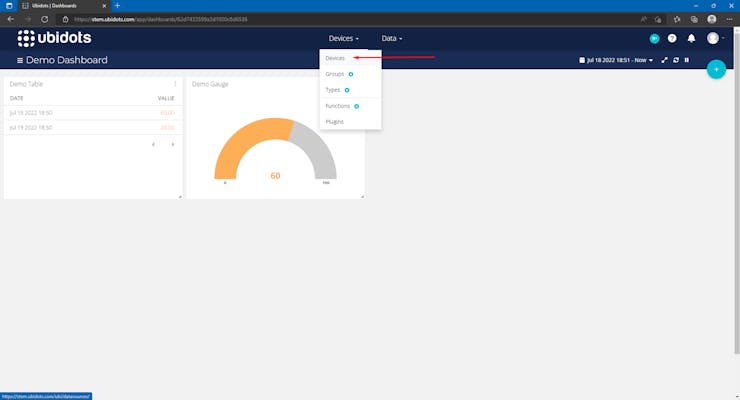
之后,您将看到演示设备。单击屏幕右侧的+按钮和添加新设备选项。
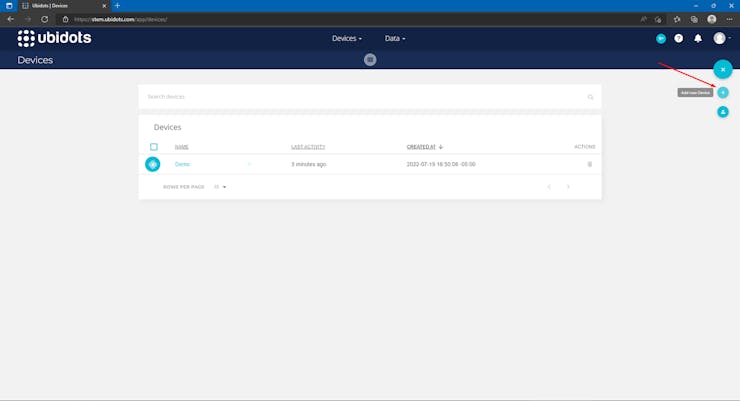
单击空白设备按钮。
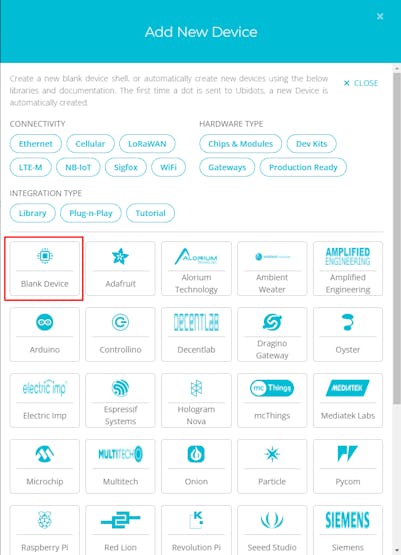
然后键入您的设备名称,在本例中为RAK13101。稍后单击窗口右下角的复选标记。
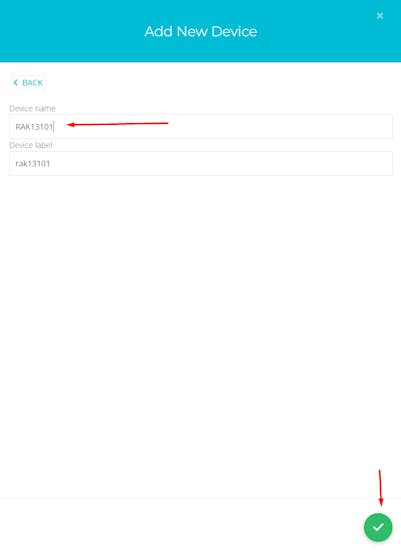
新设备将以给定名称出现在屏幕上,单击它。
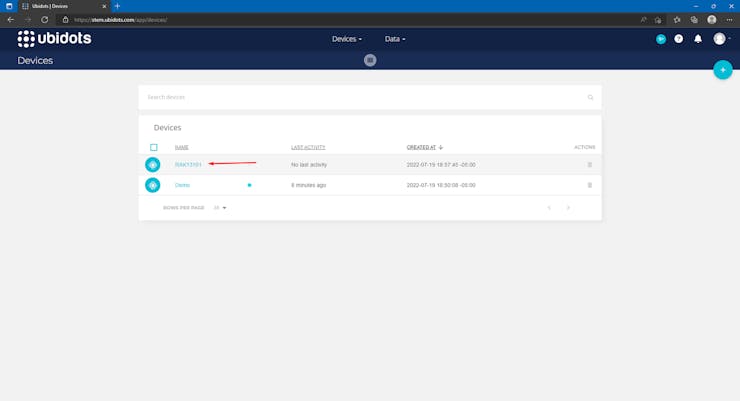
您将看到您的设备没有数据,现在您需要保存默认令牌以供稍后在固件中使用。
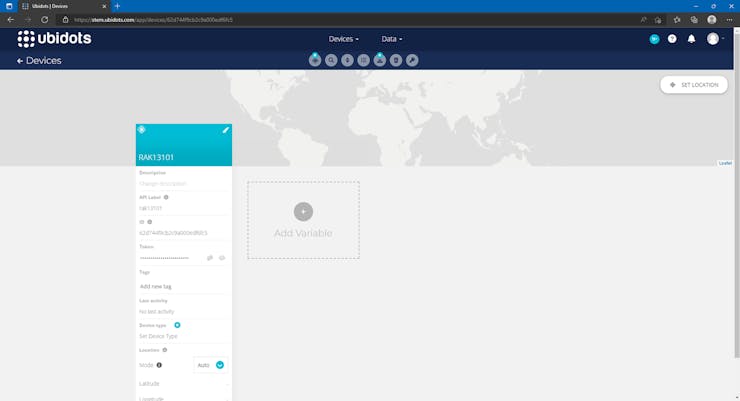
单击您的用户图片,然后单击 API 凭据选项。
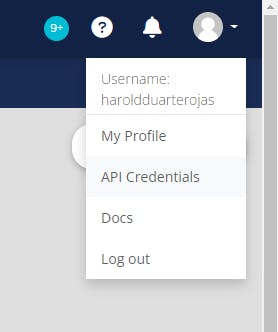
API 密钥 wl 和默认令牌将出现。单击它以显示它,或者只需单击复制按钮,稍后您将需要该令牌。

创建草图
复制此项目的固件并将其粘贴到新的 Arduino 草图中。为此,请单击“文件”>“新建”,然后粘贴以下代码(您也可以在我们的GitHub 上找到它):
在粘贴新代码之前考虑删除 Void Loop 和 Void Setup
/**
@file RAK13101_TCP_Ubidots_example.ino
@author harold.duarte@rakwireless.com
@brief example of the use of the RAK13101 with the TCP protocol and the ubidots platform
@version 0.1
@date 2022-07-19
@copyright Copyright (c) 2022
**/
#include
#define POWER_KEY WB_IO5 //powerkey for the GPRS module
#include //RAK1906
#include //RAK1906
Adafruit_BME680 bme;
// Might need adjustments
#define SEALEVELPRESSURE_HPA (1008.76) //Barometric Pressure in mbar
void bme680_init()
{
Wire.begin();
if (!bme.begin(0x76)) {
Serial.println("Could not find a valid BME680 sensor, check wiring!");
return;
}
// Set up oversampling and filter initialization
bme.setTemperatureOversampling(BME680_OS_8X);
bme.setHumidityOversampling(BME680_OS_2X);
bme.setPressureOversampling(BME680_OS_4X);
bme.setIIRFilterSize(BME680_FILTER_SIZE_3);
bme.setGasHeater(320, 150); // 320*C for 150 ms
}
void setup() {
Serial.println("MC20 power up!");
Serial1.begin(115200); // GPRS shield baud rate
Serial.begin(115200); //RAK4631 BR
delay(100);
// Initialize the built in LED
pinMode(LED_BUILTIN, OUTPUT);
digitalWrite(LED_BUILTIN, LOW);
time_t timeout = millis();
bool moduleSleeps = true;
if (moduleSleeps)
{
// Module slept, wake it up
pinMode(POWER_KEY, OUTPUT);
digitalWrite(POWER_KEY, 0);
delay(200);
digitalWrite(POWER_KEY, 1);
delay(2000);
digitalWrite(POWER_KEY, 0);
delay(1000);
while (!Serial)
{
if ((millis() - timeout) < 5000)
{
delay(100);
digitalWrite(LED_BUILTIN, !digitalRead(LED_BUILTIN));
}
else
{
break;
}
}
bme680_init();
}
}
void loop() {
if (! bme.performReading()) {
Serial.println("Failed to perform reading :(");
return;
}
delay(15000); //waits 15 seconds to send data again
tcp();
}
void tcp()
{
Serial1.println("AT+QIMODE=0"); //Use AT+QIMODE command to select TCPIP Stack mode, it is non-transparent mode when AT+QIMODE=0, and AT+QIMODE=1 is transparent
delay(200);
ShowSerialData();
Serial1.println("AT+QICSGP=1,"internet.movistar.com.co","movistar","movistar",0"); //Use AT+QICSGP=1,internet.movistar.com.co,movistar,movistar,0 to set APN as internet.movistar.com.co,user name as movistar,password as movistar
delay(500);
ShowSerialData();
Serial1.println("AT+QIREGAPP"); //Start TCPIP task
delay(200);
ShowSerialData();
Serial1.println("AT+QICSGP?"); //Check the current connecting mode(1: GPRS connecting mode£¬0: CSD connecting mode)
delay(200);
ShowSerialData();
Serial1.println("AT+QIACT"); //The current connecting mode is GPRS connecting mode
delay(200);
ShowSerialData();
Serial1.println("AT+QILOCIP"); //Get the local IP address
delay(400);
ShowSerialData();
Serial1.println("ATV1"); //Use ATV1 to set the response format
delay(200);
ShowSerialData();
Serial1.println("AT+QIHEAD=1"); //Use AT+QIHEAD=1 to add the header information when receive data
delay(200);
ShowSerialData();
Serial1.println("AT+QIDNSIP=1"); //Use AT+QIDNSIP=0 to use the IP address to establish TCP/UDP session, while AT+QIDNSIP=1 is use the domain name to establish TCP/UDP session
delay(200);
ShowSerialData();
Serial1.println("AT+QIOPEN="TCP","industrial.api.ubidots.com","9012""); //Use AT+QIOPEN=TCP,industrial.api.ubidots.com,9012 to connect to a TCP server (IP address: industrial.api.ubidots.com:9012) If return CONNECT OK means successfully connected to the remote server
delay(5000);
ShowSerialData();
Serial1.println("AT+QISEND"); //AT+QISEND, send data to server, ">" from the UART indicates the following input data is considered as data to be send. After receiving ">", input data (TEST), the maximum length of the data is 1460, the data beyond 1460 will be omitted. Then use to send data. When receive SEND OK means the data has been sent+z>
delay(2000);
ShowSerialData();
Serial1.println(">");
delay(200);
ShowSerialData();
double temp = bme.temperature;
double hum = bme.humidity;
double pres = bme.pressure / 100.0;
double co2 = bme.gas_resistance / 1000.0;
String token = "BBFF-5mRERLy7jMPS9G0vHoAoTIoPz99IEQ"; //Default token from your ubidots account
String device_name = "RAK13101"; //your device name on the ubidots platform
String StrThree = "ubidots/1.0|POST|" + token + "|" + device_name + "=>Temperature:" + temp + ",Humidity:" + hum + ",Pressure:" + pres + ",Gas:" + co2 + "|end" ;
Serial1.println(StrThree);//send message
delay(1000);
ShowSerialData();
Serial1.println((char)26); // Ctrl+z
Serial1.println();
delay(200);
ShowSerialData();
Serial1.println("AT+QICLOSE"); //Use AT+QICLOSE to close the connecting of TCP/UDP
delay(1000);
ShowSerialData();
Serial1.println("AT+QIDEACT"); //Use AT+QIDEACT to deactivate GPRS context
delay(1000);
ShowSerialData();
}
void ShowSerialData()// if you want to see the AT commands on the Serial Monitor
{
while (Serial1.available() != 0)
Serial.write(Serial1.read());
}
您之前复制的令牌需要在第 129 行进行更改,在第 130 行您还需要复制您在 Ubidots 平台上使用的设备名称,它应该如下所示:
String token = "BBFF-5mRERLy7jMPS9G0vHoAoTIoPz99IEQ"; //Default token from your ubidots account
String device_name = "RAK13101"; //your device name on the ubidots platform
String StrThree = "ubidots/1.0|POST|" + token + "|" + device_name + "=>Temperature:" + temp + ",Humidity:" + hum + ",Pressure:" + pres + ",Gas:" + co2 + "|end" ;
上传固件并在上传后使用重置按钮重置设备一次。28秒后,您将在Ubidots平台上看到您的信息!
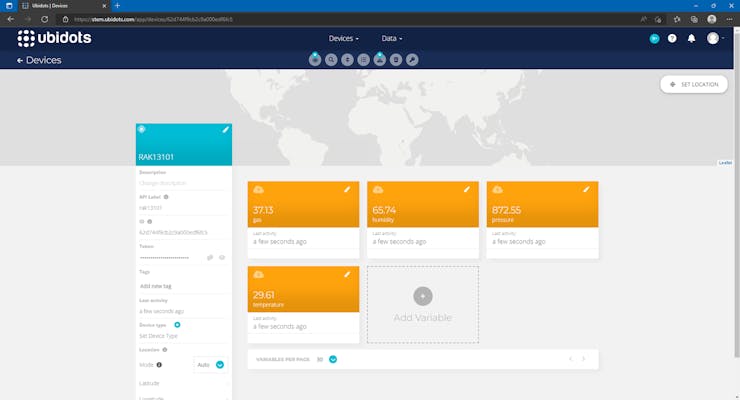
您可以打开每个变量并查看带有多个选项的图形,例如 RAW 数据、平均值、最小值、最大值、求和和计数、样本日期以及每个变量的更多信息
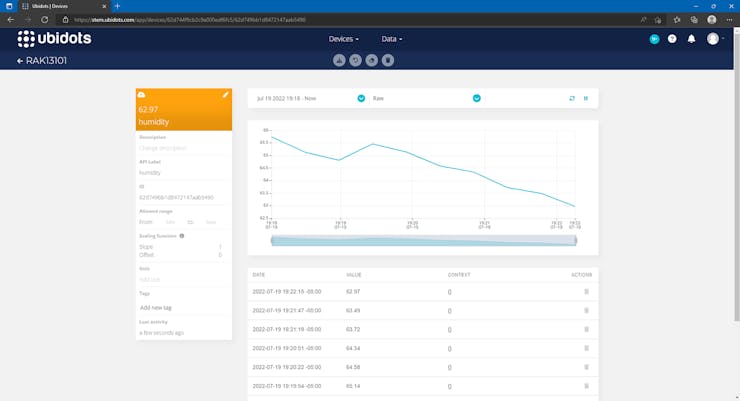
结论
我们完成了!您可以使用 Sim 卡通过 GPRS 网络成功发送数据,并使用 WisBlock 模块连接到 Ubidots 等云服务。此外,您将能够一次读取许多变量,例如温度、湿度、压力和二氧化碳水平。您甚至可以将它连接到您的手机并读取世界任何地方的数据!正如我们常说的#IoTMadeEasy。
此外,请关注我们的Hackster Hub 并成为我们社区的一员,以了解更多 DIY IoT 项目和新闻。
如果您想购买我们的产品,请访问我们的商店
欢迎与我们分享,写下你的疑惑,在评论区与我们互动。
- Renesas Ready生态系统合作伙伴解决方案介绍
- RA生态系统合作伙伴解决方案提供卓越的平面航向和6轴IMU性能
- Renesas Ready生态系统合作伙伴解决方案
- RA生态系统合作伙伴解决方案-Aizip缺陷检测
- RadioVerse:技术和无线电设计生态系统
- 如何在OpenMV生态系统中集成STM32Cube.AI生成的代码
- WisBlock从PNG文件创建LED矩阵显示屏方法
- 使用Helium、Ubidots和WisBlock开发物联网解决方案
- STM32单片机基础01——初识 STM32Cube 生态系统
- STM32实战 1 | STM32Cube生态系统认识与介绍
- 基于PLC的小型环保生态系统设计方案 20次下载
- 在MPLAB Xpress生态系统中使用8位MCU的入门信息 15次下载
- 软件生态系统现状及研究综述 11次下载
- 如何使用人工智能进行智能家居生态系统设计的研究分析 5次下载
- Klocwork 宣布加入汽车安全项目的生态系统 0次下载
- 负反馈调节对维护生态平衡的意义 1569次阅读
- Arm正与云原生软件生态系统建立坚实的合作关系 703次阅读
- 大数据相关介绍:Hadoop的生态系统构成 2287次阅读
- 大数据生态系统最底层的数据存储 3582次阅读
- 软件定义汽车之构建开源软件生态系统 2113次阅读
- 大数据现状分析 生态系统正在走向成熟 4855次阅读
- 加密货币生态系统DAGNe技术原理解析 1742次阅读
- 如何利用单片机向PC发送一个字节数据 8059次阅读
- 英特尔加速物联网和AI落地这是一场人工智能马拉松 3743次阅读
- 《人工智能与国家安全:人工智能生态系统的重要性》报告 1w次阅读
- 基于区块链技术的运动生态系统AMOS解析 2270次阅读
- Arm宣布将其DesignStart项目进一步升级 3397次阅读
- 基于区块链技术的Oases生态系统技术理论解析 1207次阅读
- 浅显易懂地揭开.Net生态系统的神秘面纱! 1602次阅读
- Merge用VR和AR技术创建和发展一个适合孩子的XR生态系统 4989次阅读
下载排行
本周
- 1DeepSeek:从入门到精通
- 5.36 MB | 43次下载 | 1 积分
- 2中兴通讯的PCB设计规范
- 23.03 MB | 5次下载 | 5 积分
- 3Altium-常用3D封装库(Step)接插件篇
- 4.95 MB | 2次下载 | 免费
- 4多款常用电子电路分享
- 7.96 MB | 1次下载 | 2 积分
- 5PC1902同步降压LED驱动器规格书
- 0.99 MB | 1次下载 | 免费
- 6爱华TA314/317/327维修图纸
- 3.54 MB | 1次下载 | 1 积分
- 7SOT8098-1塑料、表面贴装封装
- 180.25KB | 1次下载 | 免费
- 8SOD80C玻璃、全密封玻璃表面贴装封装规格书
- 126.34KB | 1次下载 | 免费
本月
- 1A7159和A7139射频芯片的资料免费下载
- 0.20 MB | 55次下载 | 5 积分
- 2DeepSeek:从入门到精通
- 5.36 MB | 43次下载 | 1 积分
- 3零死角玩转STM32F103—指南者
- 26.78 MB | 42次下载 | 1 积分
- 4PIC12F629/675 数据手册免费下载
- 2.38 MB | 36次下载 | 5 积分
- 5PIC16F716 数据手册免费下载
- 2.35 MB | 18次下载 | 5 积分
- 6GD32F4xx用户手册
- 14.49MB | 14次下载 | 免费
- 7dsPIC33EDV64MC205电机控制开发板用户指南
- 5.78MB | 8次下载 | 免费
- 8STC15系列常用寄存器汇总免费下载
- 1.60 MB | 7次下载 | 5 积分
总榜
- 1matlab软件下载入口
- 未知 | 935124次下载 | 10 积分
- 2开源硬件-PMP21529.1-4 开关降压/升压双向直流/直流转换器 PCB layout 设计
- 1.48MB | 420063次下载 | 10 积分
- 3Altium DXP2002下载入口
- 未知 | 233088次下载 | 10 积分
- 4电路仿真软件multisim 10.0免费下载
- 340992 | 191367次下载 | 10 积分
- 5十天学会AVR单片机与C语言视频教程 下载
- 158M | 183335次下载 | 10 积分
- 6labview8.5下载
- 未知 | 81581次下载 | 10 积分
- 7Keil工具MDK-Arm免费下载
- 0.02 MB | 73813次下载 | 10 积分
- 8LabVIEW 8.6下载
- 未知 | 65988次下载 | 10 积分
 电子发烧友App
电子发烧友App

















 创作
创作 发文章
发文章 发帖
发帖  提问
提问  发资料
发资料 发视频
发视频 上传资料赚积分
上传资料赚积分









评论